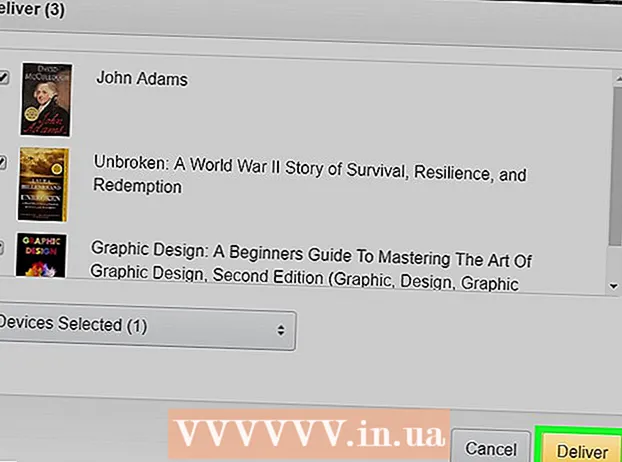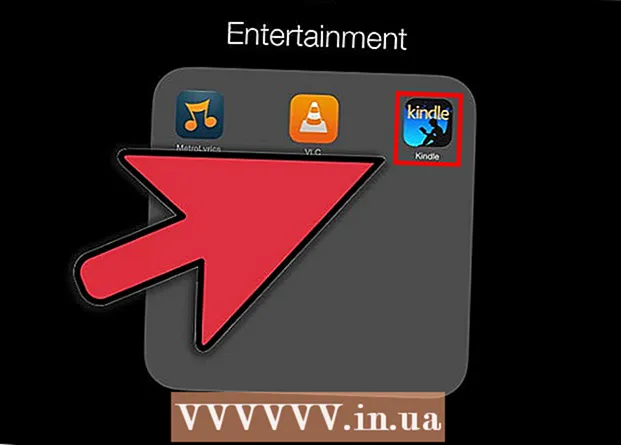Autor:
Robert Simon
Dátum Stvorenia:
18 V Júni 2021
Dátum Aktualizácie:
1 V Júli 2024
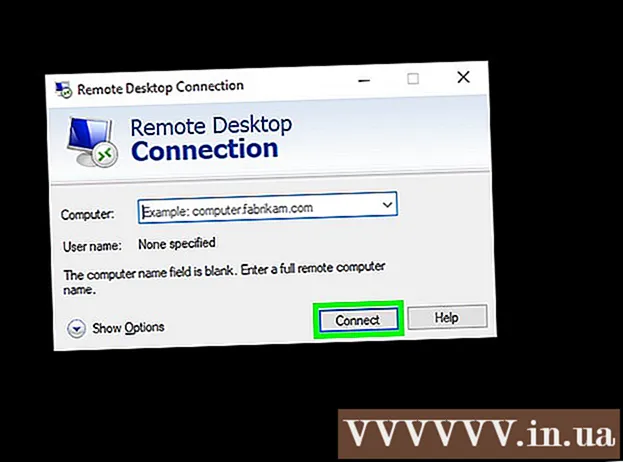
Obsah
Tento článok vás prevedie prístupom k počítaču a jeho ovládaním z iného počítača inštaláciou softvéru diaľkového ovládania na oba počítače. Po nainštalovaní programu na oboch počítačoch môžete nastaviť jeden počítač ako „server“, aby ho bolo možné ovládať odkiaľkoľvek, pokiaľ sú oba počítače pripojené k internetu, byť zapnutý a mať nainštalovaný príslušný softvér. Programy ako TeamViewer a Vzdialená plocha Chrome je možné nainštalovať do počítačov so systémom Windows aj Mac; Vzdialená plocha Windows funguje iba na hostiteľských počítačoch so systémom Windows (pomocou operačného systému Windows 10 Professional) a je k nej prístupná z iných počítačov so systémom Windows alebo Mac.
Kroky
Metóda 1 z 3: Použite program Vzdialená plocha Chrome
na hostiteľskom počítači. Kliknite na logo Windows v ľavom dolnom rohu obrazovky alebo stlačte kláves Windows.
- Vzdialená plocha sa používa iba na pripojenie k počítačom používajúcim Windows 10 Pro. Ak vzdialený počítač používa inú verziu systému Windows 10, napríklad Windows 10 Home, budete musieť použiť inú metódu.

. Toto je možnosť v ľavom dolnom rohu ponuky Štart.
, import Pripojenie vzdialenej pracovnej plochy a kliknite na aplikáciu Pripojenie vzdialenej pracovnej plochy.
- Mac - Stiahnuť ▼ Microsoft Remote Desktop z App Store, otvorte Launchpad a kliknite na aplikáciu Microsoft Remote Desktop Oranžová.

Zadajte názov hostiteľského počítača. Informácie zadáte do poľa „Počítač:“ v hornej časti okna Vzdialená plocha.- V systéme Mac najskôr kliknete Nový (+ Nové) v ľavom hornom rohu okna aplikácie, potom zadajte do poľa „Názov počítača“ názov vášho počítača.
- Do poľa názvu počítača môžete tiež zadať adresu IP hostiteľského počítača.

Kliknite Pripojte sa (Pripojiť). Toto je možnosť v dolnej časti okna Vzdialená plocha. Po pripojení sa v okne vášho počítača zobrazí obrazovka hostiteľského počítača.- Na počítači Mac dvakrát kliknite na názov novovytvoreného pripojenia v rozbaľovacom zozname Moje pracovné plochy (Môj monitor).
Rada
- Zvážte deaktiváciu časového limitu „spánku“ alebo „hibernácie“ hostiteľského počítača, pretože sa nemôžete pripojiť k počítaču, ktorý je v tomto režime.
- Ak vo svojom počítači so systémom Windows nemáte heslo, ak chcete používať vzdialenú pracovnú plochu, musíte si ju pred použitím vzdialenej pracovnej plochy vytvoriť.
Výstraha
- Počítač, ku ktorému chcete získať vzdialený prístup, musí byť zapnutý, aby sa mohol pripojiť ďalší počítač.